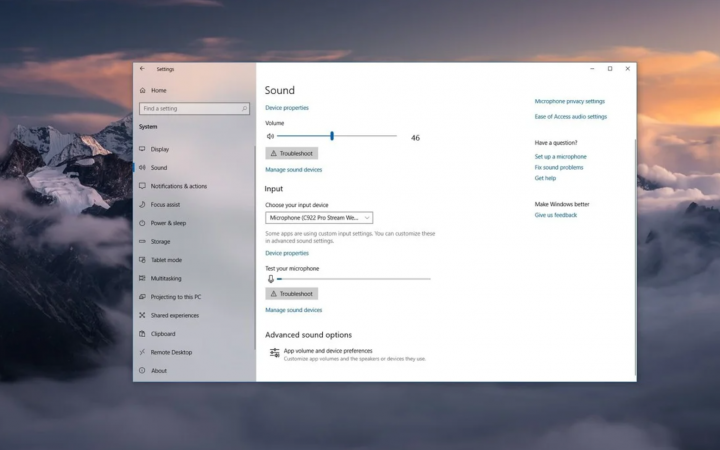Trước đây, micro trên Windows 10 luôn được cài đặt mặc định ở trạng thái Bật. Tuy nhiên, kể từ bản cập nhập tháng 10 năm 2018, Windows 10 cho phép người dùng tùy chỉnh cài đặt micro tùy ý bằng một vài thao tác đơn giản trong Setting.
Cách bật micro trên Windows 10
Nếu đang sử dụng cùng lúc nhiều micro, cụ thể như một micro bên ngoài và một micro được tính hợp sẵn trong webcam, người dùng có thể tùy chọn bật một trong hai mics bằng cách:
Vào Setting > System > Sound
Kích chuột vào dấu mũi tên trong mục Choose Your Input Device, tìm và chọn micro mà bạn muốn bật
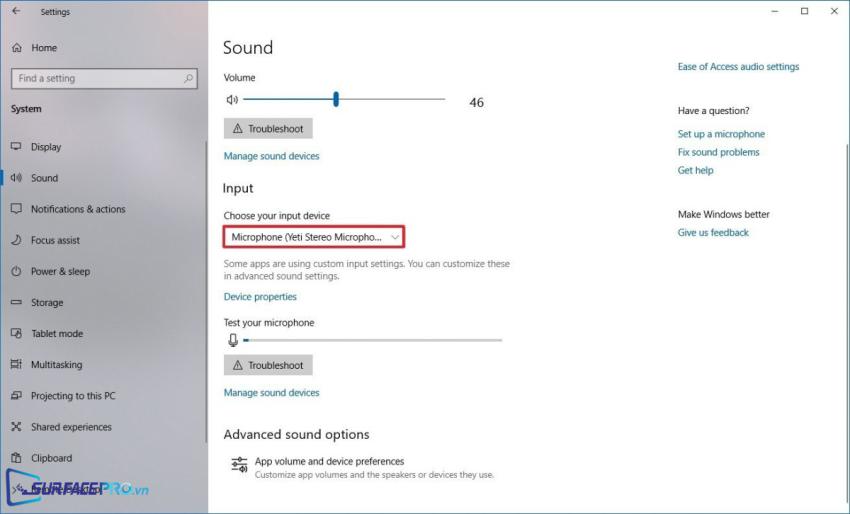
Sau khi hoàn thành bước này, Windows 10 và các ứng dụng sẽ sử dụng micro bạn vừa chọn làm micro mặc định.
Cách đổi tên micro trên Windows 10
Nếu thiết bị được kết nối cùng lúc với nhiều micro, Windows 10 cũng cho phép người dùng đổi tên micro theo ý thích để dễ dàng nhận diện bằng cách:
Vào Setting > System > Sound
Trong mục Input, chọn Device Properties
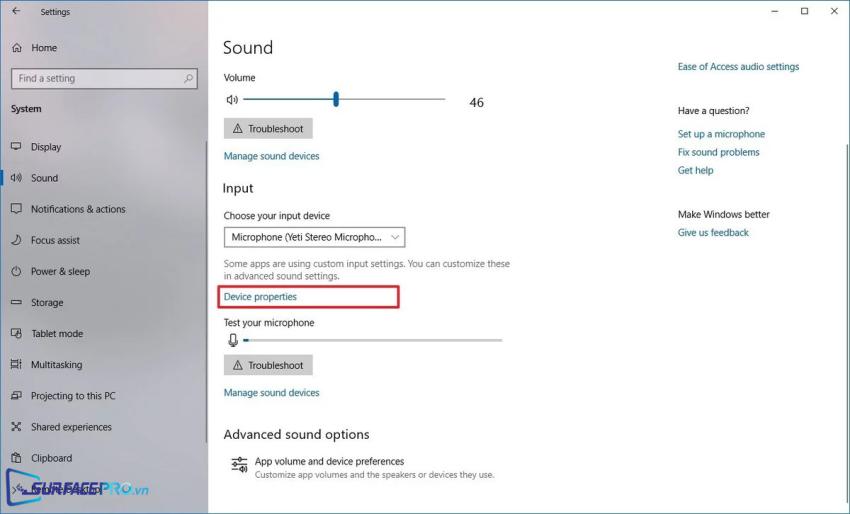
Nhập tên mới cho mics, sau đó chọn Rename
Hi vọng bài viết này sẽ giúp ích được cho các bạn! Các bạn đừng quên truy cập mục Thủ Thuật & Ứng Dụng của SurfacePro.vn để cập nhật những thủ thuật và ứng dụng thiết thực và bổ ích nhất.
Bài viết liên quan
- Color Filters trên Windows 11 là gì và cách sử dụng? (05.12.2022)
- Cách xem Youtube ẩn danh (01.12.2022)
- Cách cài Android 12L cho Surface Duo 2 và Surface Duo (29.11.2022)
- Bật nhận diện khuôn mặt cho laptop Windows 11 (24.11.2022)
- Top 4 cách chụp màn hình máy tính Surface Pro dễ nhớ nhất (22.11.2022)